WindowsでFnキーをロック/ロック解除する方法
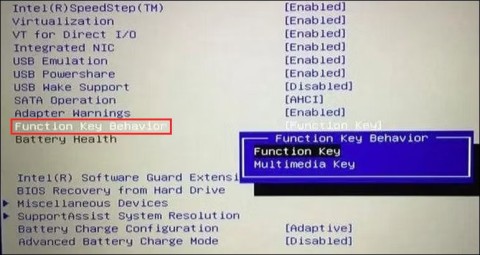
キーボードの Fn キーは隠し修飾子として機能し、F1 - F12 キーの追加機能を有効にします。
キーボードの上部にあるファンクションキーは、特定のハードウェア機能を制御するためのショートカットとして機能します。たとえば、バックライト付きキーボードをオンにしたい場合、Windows で同じ操作を行う必要がなく、キーを 1 つ押すだけでオンにすることができます。
デフォルトでは、これらのキーは専用の Fn キーと同時に押した場合にのみ使用できます。ただし、この設定は、他の多くの設定と同様に、ニーズに合わせてカスタマイズできます。 Windows 10 および 11 のファンクション キーの設定を変更するためのさまざまな方法を次に示します。
1. DellコンピュータのWindowsモビリティセンターを使用してFnキーの設定を変更する方法
ファンクション キーを変更する最も簡単な方法は、Windows モビリティ センターで設定を変更することです。ただし、この方法は Dell デバイスでのみ機能します。
やり方は次のとおりです:
1. Windows 検索に「Windows Mobility Center」と入力し、[開く] をクリックします。
2. または、コントロール パネルを起動し、 [ハードウェアとサウンド]セクションに移動します。

3. Windows モビリティ センターをクリックします。

4. 次のウィンドウで、Fn キー行セクションを見つけて、下のドロップダウン リストを展開します。
5. 基本機能に F キーを選択する場合は、ファンクション キーを選択します。
6.通常は Fn キーを押す必要がある機能を F キーを使用して実行する場合は、「マルチメディア キー」を選択します。
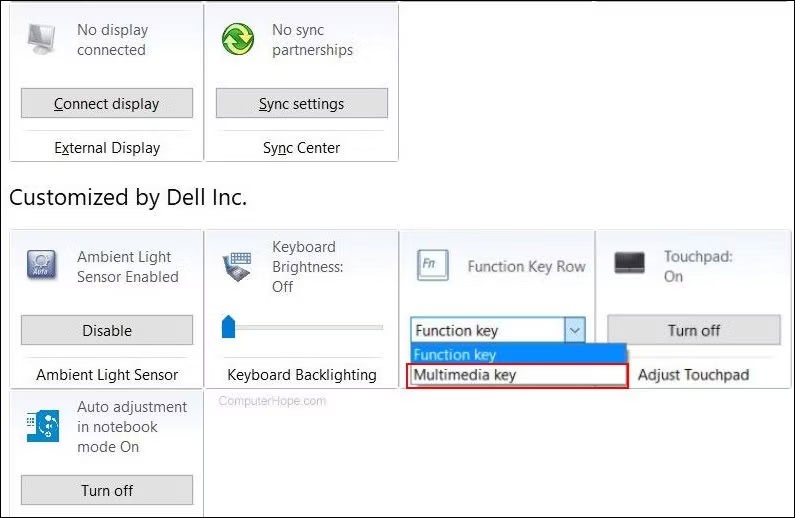
他のデバイスをお持ちの場合は、システムまたはキーボードの設定で同様のオプションを見つけることができます。このようなカスタマイズに関する情報は、メーカーの公式 Web サイトで検索することもできます。
2. BIOSでファンクションキーの設定を変更する方法
BIOSで直接変更を加えることも可能で、これによりオペレーティング システムとハードウェアが適切に読み込まれるようになります。
デバイスの BIOS にアクセスする手順は異なる場合があります。以下の記事では、HP および Acer マシンで BIOS にアクセスし、必要な変更を加える手順について説明します。別のデバイスをお持ちの場合は、製造元の Web サイトにアクセスし、そこで BIOS にアクセスする手順を探すことをお勧めします。
HP デバイスをお持ちの場合は、次の手順に従ってください。
同様に、Acer デバイスをお持ちの場合は、次の手順に従ってください。
3. UEFI設定を使用してファンクションキーの設定を変更する方法
何らかの理由で BIOS を起動できない場合は、UEFI 設定を使用して Fn キーを変更してみてください。 UEFI は、多くの追加機能とより強力な機能を提供するため、基本的には BIOS でもあります。
Windows 10 ユーザーの場合、UEFI 設定を起動する方法は次のとおりです。
1. Win + Iキーを押して、Windows 設定を開きます。
2. 「更新とセキュリティ」 > 「回復」に移動します。
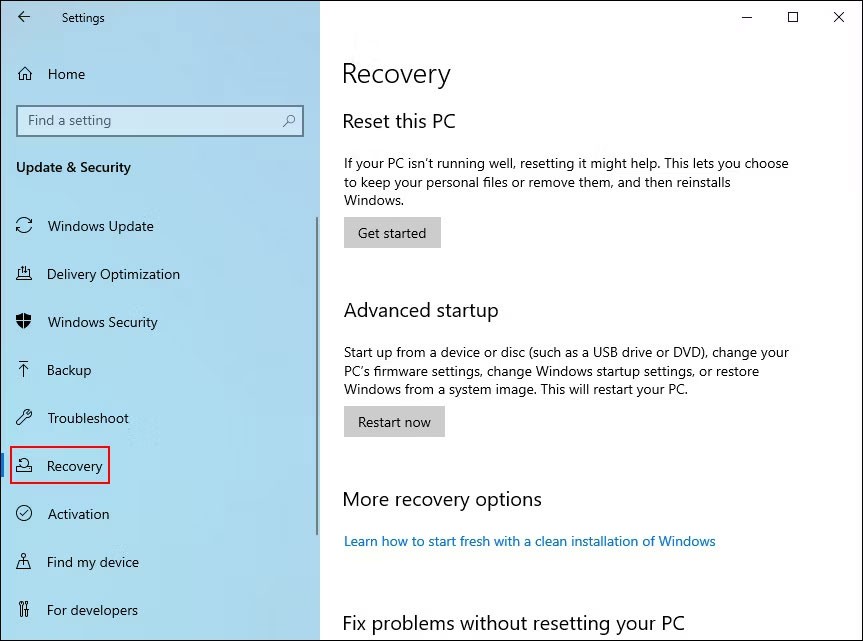
3. 「今すぐ再起動」を選択します。
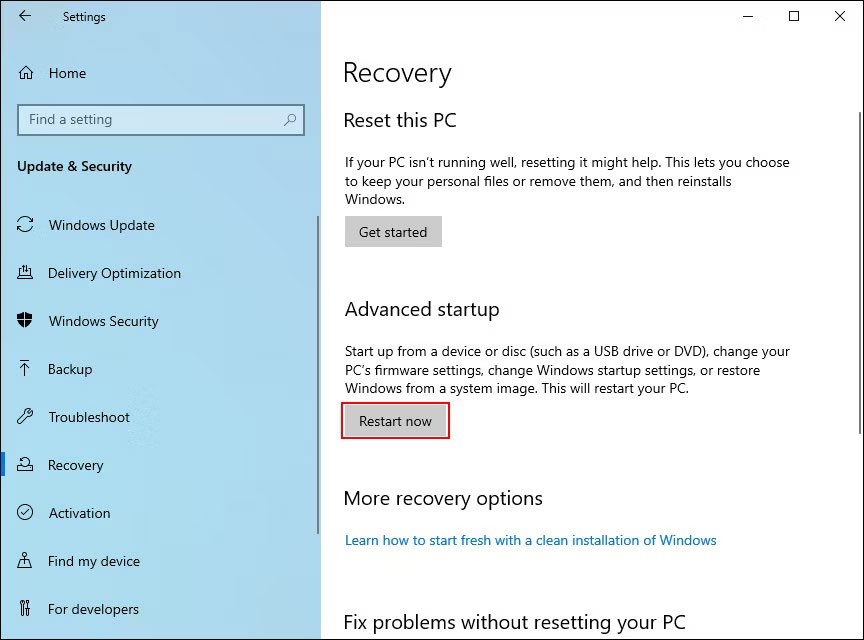
Windows 11 ユーザーの場合は、次の手順に従ってください。
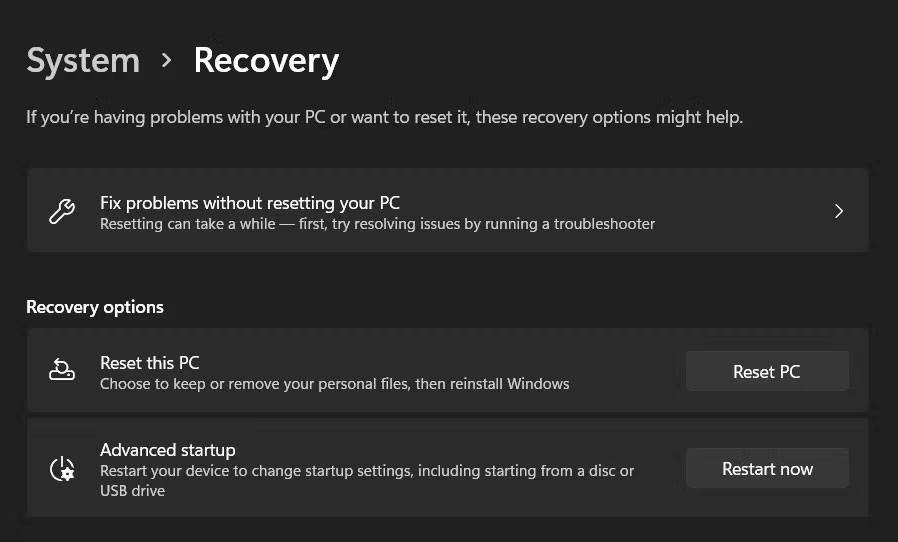
これらの手順を使用して Windows 回復環境を起動したら、次の手順に進みます。
1. 次のウィンドウで、「トラブルシューティング」を選択します。
2. UEFIファームウェア設定>再起動をクリックします。
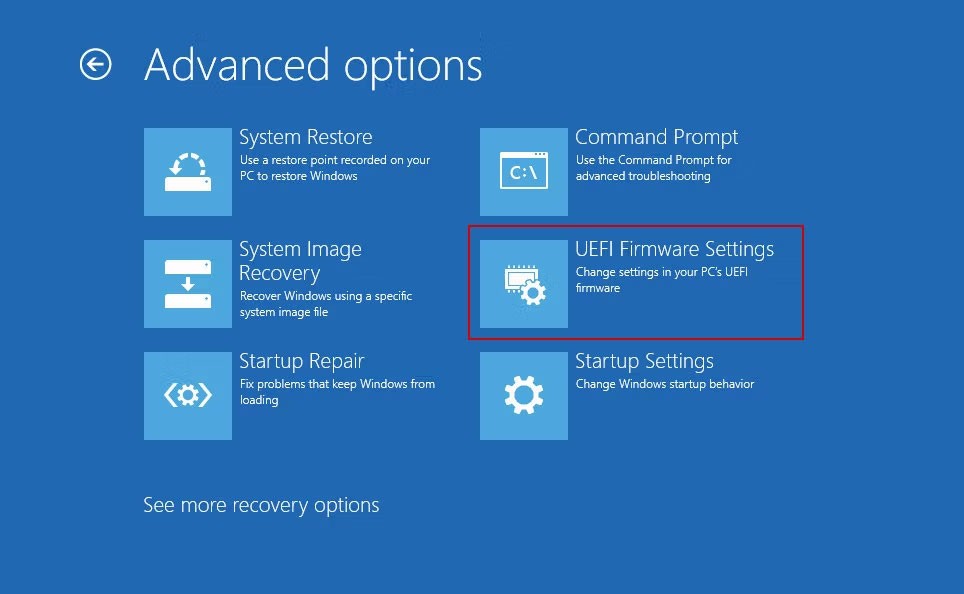
3. 次のウィンドウで、「構成」タブに移動します。
4.ホットキーモードを選択し、「有効」または「無効」をクリックします。
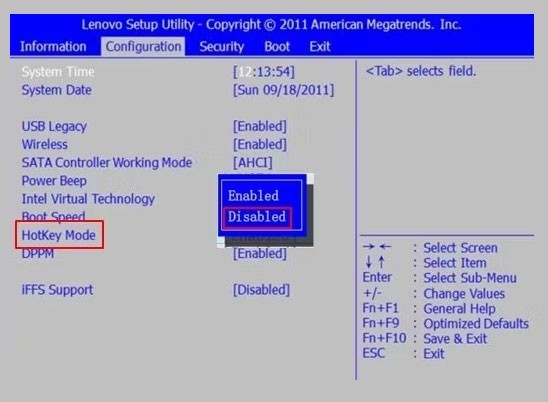
5. 「保存」をクリックし、「終了」をクリックして BIOS からログアウトします。
Fnロックを有効にする方法
12 個の機能のいずれかを有効/無効にするたびに Fn キーを押さなくてもよい場合は、Fn ロックをオンにすることができます。この機能を使用すると、Fn キーが常にキーボード上に保持され、最初に Fn キーを押さなくても任意のファンクション キーを使用できるようになります。
ほとんどのキーボードでは、Fn ロックは Esc キーにバインドされていますが、デバイスによって異なる場合があります。通常、これらのキーにはロック アイコンが付いています。ロック アイコン付きのキーが見つからない場合は、製造元の Web サイトを使用してデバイス上で見つけることができます。
見つかったら、Fn キーを押しながらロック キーを押して機能を有効にします。今後無効にする場合も同じ手順に従うことができます。
ファンクションキーは生産性と効率性の向上に最適です。適切なテクニックを使えば、最大限に活用することができます。上記の手順に従うことで、ファンクションキーの設定をニーズに合わせて変更できるようになります。また、上記のすべての方法ではシステムに永続的な変更が加えられるわけではないため、必要に応じていつでも変更を元に戻せることにも注意してください。
VPNとは何か、そのメリットとデメリットは何でしょうか?WebTech360と一緒に、VPNの定義、そしてこのモデルとシステムを仕事にどのように適用するかについて考えてみましょう。
Windows セキュリティは、基本的なウイルス対策だけにとどまりません。フィッシング詐欺の防止、ランサムウェアのブロック、悪意のあるアプリの実行防止など、様々な機能を備えています。しかし、これらの機能はメニューの階層構造に隠れているため、見つけにくいのが現状です。
一度学んで実際に試してみると、暗号化は驚くほど使いやすく、日常生活に非常に実用的であることがわかります。
以下の記事では、Windows 7で削除されたデータを復元するためのサポートツールRecuva Portableの基本操作をご紹介します。Recuva Portableを使えば、USBメモリにデータを保存し、必要な時にいつでも使用できます。このツールはコンパクトでシンプルで使いやすく、以下のような機能を備えています。
CCleaner はわずか数分で重複ファイルをスキャンし、どのファイルを安全に削除できるかを判断できるようにします。
Windows 11 でダウンロード フォルダーを C ドライブから別のドライブに移動すると、C ドライブの容量が削減され、コンピューターの動作がスムーズになります。
これは、Microsoft ではなく独自のスケジュールで更新が行われるように、システムを強化および調整する方法です。
Windows ファイルエクスプローラーには、ファイルの表示方法を変更するためのオプションが多数用意されています。しかし、システムのセキュリティにとって非常に重要なオプションが、デフォルトで無効になっていることをご存知ない方もいるかもしれません。
適切なツールを使用すれば、システムをスキャンして、システムに潜んでいる可能性のあるスパイウェア、アドウェア、その他の悪意のあるプログラムを削除できます。
以下は、新しいコンピュータをインストールするときに推奨されるソフトウェアのリストです。これにより、コンピュータに最も必要な最適なアプリケーションを選択できます。
フラッシュドライブにオペレーティングシステム全体を保存しておくと、特にノートパソコンをお持ちでない場合、非常に便利です。しかし、この機能はLinuxディストリビューションに限ったものではありません。Windowsインストールのクローン作成に挑戦してみましょう。
これらのサービスのいくつかをオフにすると、日常の使用に影響を与えずに、バッテリー寿命を大幅に節約できます。
Ctrl + Z は、Windows で非常によく使われるキーの組み合わせです。基本的に、Ctrl + Z を使用すると、Windows のすべての領域で操作を元に戻すことができます。
短縮URLは長いリンクを簡潔にするのに便利ですが、実際のリンク先を隠すことにもなります。マルウェアやフィッシング詐欺を回避したいのであれば、盲目的にリンクをクリックするのは賢明ではありません。
長い待ち時間の後、Windows 11 の最初のメジャー アップデートが正式にリリースされました。














